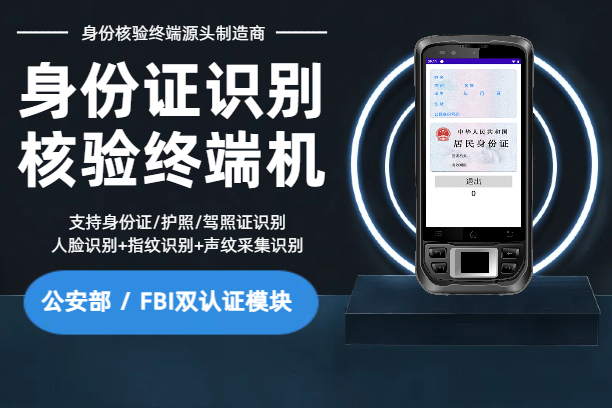数据采集仪器是什么?手持数据采集器怎么用
为什么超市员工用个小机器一扫,货架库存瞬间清清楚楚?
你有没有好奇过,快递小哥手里的设备“嘀”一声就能录单,仓库管理员拿个“黑盒子”扫一扫就能盘点成千上万的货物?这些看似简单的动作,背后都离不开一台关键设备——手持数据采集器。
今天,我们就来揭开它的神秘面纱。无论你是科技小白,还是行业老手,这篇文章都能让你彻底明白:它到底是什么?怎么用?用它能帮你解决哪些问题?

第一部分:手持数据采集仪器是什么?
1.1 定义:你的“数字化超级助手”
手持数据采集器,简称PDA(Portable Data Assistant),是一种集数据采集、存储、传输于一体的便携设备。它看起来像一部“加强版智能终端”,但功能专为效率而生。
核心能力:
-
扫码:快速识别条形码、二维码;
-
数据存储:记录商品信息、库存数量等;
-
无线传输:通过Wi-Fi、4G或蓝牙实时同步数据到电脑或云端;
-
扩展功能:部分机型支持超高频(UHF)读写、外接设备(如打印机、键盘)等。
举个栗子
超市员工用它扫描货架商品,库存数据自动上传系统,老板在办公室就能实时查看哪些货品缺货。
第二部分:手持数据采集器的核心功能
2.1 基础功能:扫码——快、准、稳
- 如何操作?
- 开机后打开扫码功能;
- 对准条码,按下扫描键;
- “嘀”一声,数据自动录入系统。
- 适用场景:物流分拣、零售收银、仓库盘点。
避坑指南:
- 扫不出码?检查镜片是否脏了,或条码是否破损;
-
激光类设备别直视光束,就像不能盯着手电筒看!
2.2 进阶功能:超高频(UHF)——隔空读取的“黑科技”
-
什么是UHF?
一种无线射频技术,能在数米外批量读取电子标签(如RFID标签)。 - 如何用?
- 按住UHF按键,设备自动扫描范围内的标签;
- 数据实时显示,支持批量导出。
- 适用场景:服装店快速盘点、物流中心大批量货物追踪。
真实案例:
某服装仓库用UHF功能,原本需要3小时的盘点,现在10分钟搞定,错误率降为0!>>>>点击查看:服装仓库RFID解决方案
2.3 隐藏技能:扩展接口——变身“万能工具箱”
- Type-C接口:能接U盘、键盘,甚至外接显示器;
- SIM卡槽:插入流量卡,野外作业也能实时传输数据;
- 双电池设计:可更换电池,24小时不断电。
第三部分:手持数据采集器怎么用?手把手教学
3.1 开机与充电——3秒启动,续航无忧
- 开机:长按电源键3秒,屏幕亮起即成功;
-
充电:用Type-C线连接,红灯变绿表示充满。
(⚠️注意:先拔设备端,再拔插座,防短路!)
小白必看:
如果开机没反应,先检查电池——就像遥控器没电了,换块电池就行!
3.2 扫码操作——对准、按键、完成!
- 进入“扫码模式”;
- 对准条码,按下扫描键;
-
听到提示音,数据自动保存。
场景化教学:
假设你在超市理货:
-
找到商品条码 → 扫描 → 系统自动扣减库存。
全程不用纸笔,效率提升10倍!
3.3 数据传输——一键同步到电脑
- 有线传输:用数据线连接电脑,直接拷贝文件;
-
无线传输:开启Wi-Fi,数据自动上传云端。
避坑指南:
连不上电脑?换根数据线试试,就像手机充电线接触不良!
第四部分:手持数据采集器使用说明书级细节——从入门到精通
4.1 更换电池:简单3步,告别断电焦虑
- 拨动电池盖卡扣,推开盖子;
- 取出旧电池,装入新电池(注意正负极!);
- 合上盖子,咔嗒一声锁定。
4.2 高级设置:自定义你的“专属工具”
- 按键自定义:把超高频键改成扫码键,一键直达常用功能;
- 音量调节:长按音量键还能快速静音,适合图书馆、会议室。
案例分享:
某快递小哥将侧键设为“快速录单”,单手操作,每天多派50件包裹!
4.3 系统升级:保持设备“永不过时”
- 连接Wi-Fi;
- 打开“系统更新”,点击下载;
- 确保电量>50%,等待自动升级。
小白提醒:
升级时别关机!就像煮饭中途关火,饭会夹生。
第五部分:常见问题解答——你的疑惑,这里都有答案
-
Q1:设备突然死机怎么办?
→ 长按电源键10秒强制重启,和手机卡顿时一样操作。 -
Q2:扫码头不亮激光?
→ 检查设置是否关闭了扫码功能,或联系售后维修。 -
Q3:数据传不到电脑?
→ 换USB接口、换电脑测试,90%的问题能解决!
手持数据采集器或许看起来复杂,但它的本质是帮你把繁琐变简单,把低效变高效。无论你是20岁的仓库新手,还是70岁的杂货店老板,只要愿意尝试,它都能成为你工作中最可靠的“数字伙伴”。
你有用过手持数据采集器吗?遇到过哪些有趣或头疼的问题?留言区等你分享!